Hp PAVILION DM4-2000EA GETTING STARTED [tr]

Başlarken
HP Dizüstü Bilgisayar
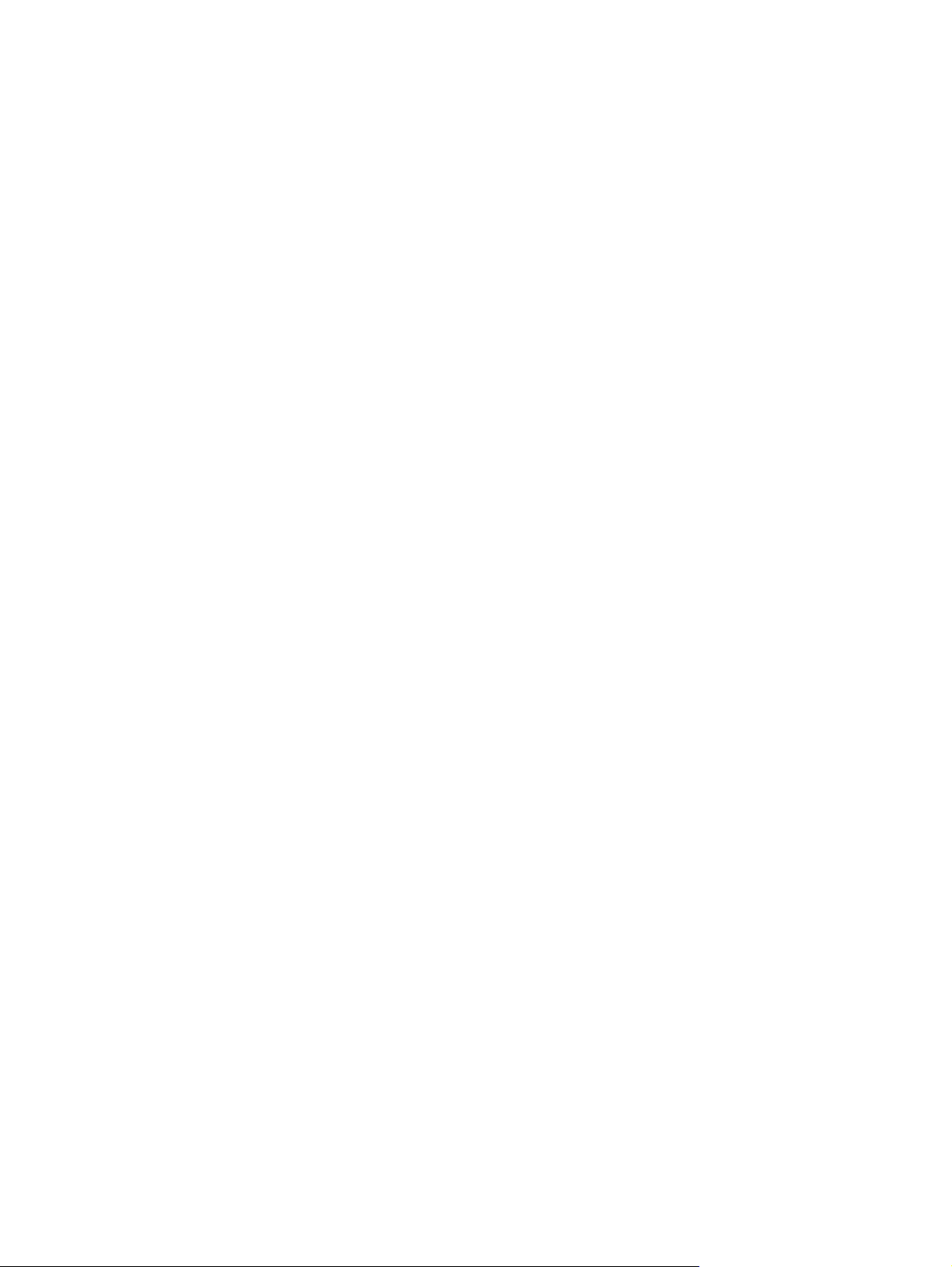
© Copyright 2011 Hewlett-Packard
Development Company, L.P.
Bluetooth; sahibinin ticari markasıdır ve
Hewlett-Packard Company tarafından
lisanslı olarak kullanılmaktadır. Microsoft ve
Windows, Microsoft Corporation
kuruluşunun ABD’de tescilli ticari
markalarıdır. SD Logosu sahibinin ticari
markasıdır.
Bu belgede yer alan bilgiler önceden haber
verilmeksizin değiştirilebilir. HP ürünleri ve
hizmetlerine ilişkin garantiler, bu ürünler ve
hizmetlerle birlikte gelen açık garanti
beyanlarında belirtilmiştir. Bu belgede yer
alan hiçbir şey ek garanti oluşturacak
şeklinde yorumlanmamalıdır. HP, işbu
belgede yer alan teknik hatalardan veya
yazım hatalarından ya da eksikliklerden
sorumlu tutulamaz.
Birinci Basım: Mayıs 2011
Belge Parça Numarası: 636770-141
Ürünle ilgili not
Bu kılavuzda birçok modelde ortak olan
özellikler açıklanmıştır. Bazı özellikler
bilgisayarınızda bulunmayabilir.
Yazılım ş
Bu bilgisayara önceden yüklenmiş olan bir
yazılım ürününü yüklemek, kopyalamak,
indirmek veya başka türlü kullanmakla, HP
Son Kullanıcı Lisans Sözleşmesi’nin
(EULA) koşullarıyla bağlanmayı kabul etmiş
olursunuz. Bu lisans koşullarını kabul
etmiyorsanız, tek yapmanız gereken, satın
alma yerinizin geri ödeme ilkelerine tabi
olmak üzere, kullanılmamış ürünün
tamamını (donanım ve yazılım) geri ödeme
almak için 14 gün içinde iade etmektir.
Ek bilgi almak veya bilgisayar için tam geri
ödeme yapılmasını istemek için lütfen yerel
satış noktanıza (satıcı) başvurun.
artları
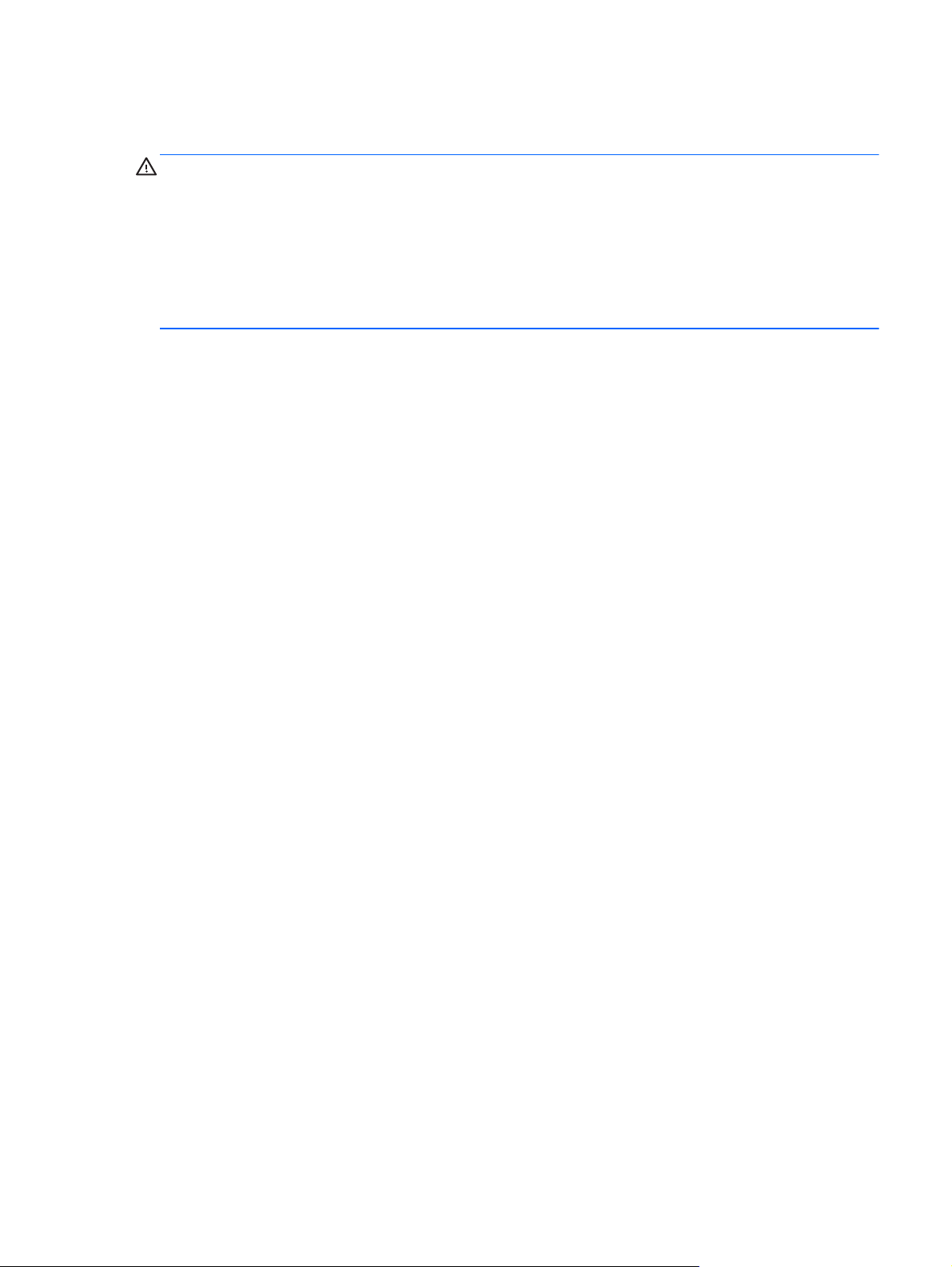
Güvenlik uyarısı bildirimi
UYARI! Isı nedeniyle yaralanma veya bilgisayarın aşırı ısınma ihtimalini azaltmak için, bilgisayarı
doğrudan dizinize koymayın veya bilgisayarın hava deliklerini kapatmayın. Bilgisayarı yalnızca
sağlam ve düz bir yüzeyde kullanın. Bilgisayarın yanında duran yazıcı gibi başka sert bir yüzeyin
veya yastık, halı ya da giysi gibi yumuşak yüzeylerin hava akımını engellememesine dikkat edin.
Ayrıca, AC adaptörünün çalışma sırasında cilde veya yastık, halı ya da kumaş gibi yumuşak bir
yüzeye temas etmesini önleyin. Bilgisayar ve AC adaptörü, International Standard for Safety of
Information Technology Equipment (IEC 60950) (Bilgi Teknolojisi Donanımlarının Güvenliği için
Uluslararası Standart) tarafından kullanıcının temas edeceği yüzeylerin s
sınırlara uygundur.
ıcaklıkları için konan
iii
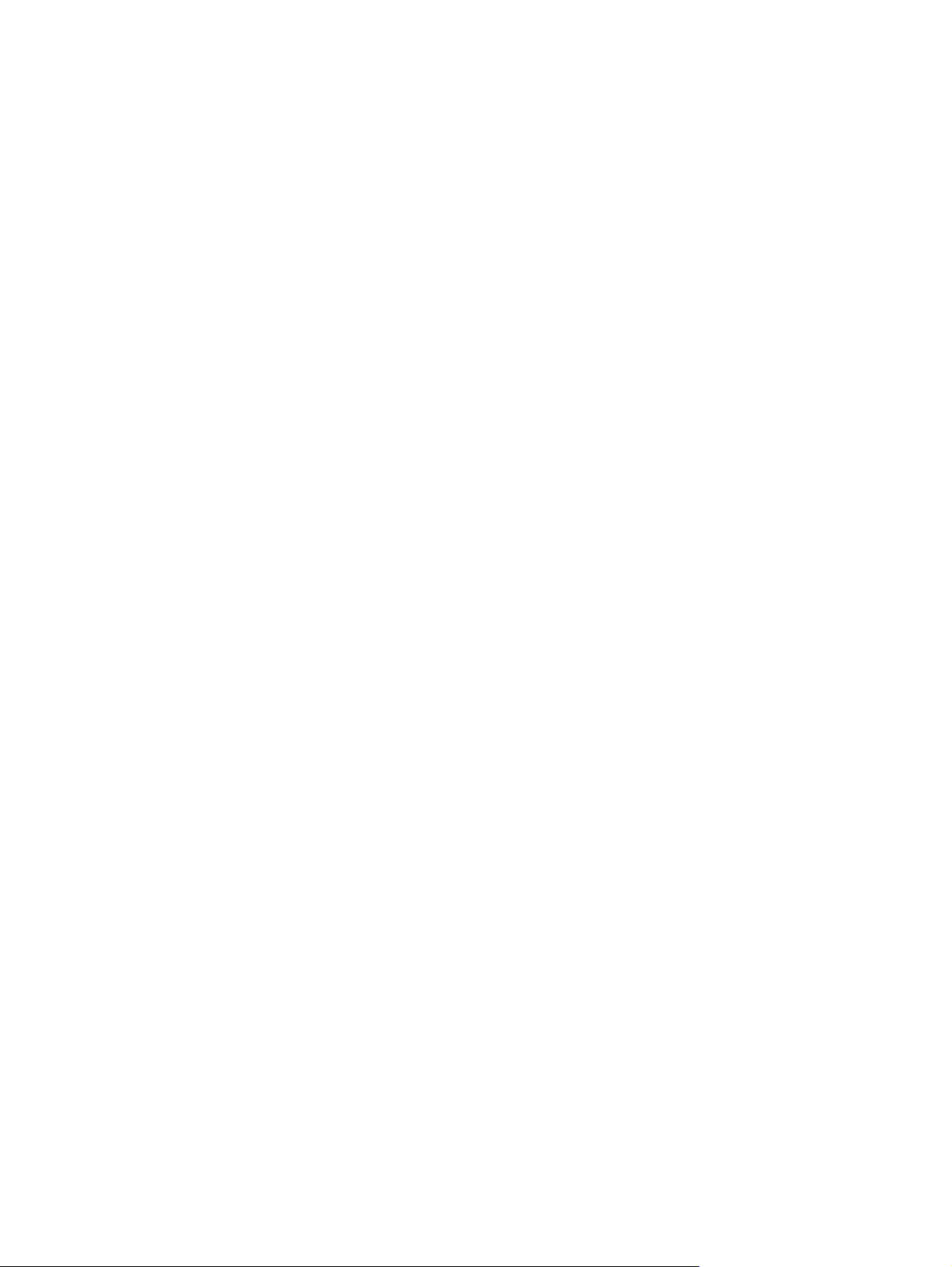
iv Güvenlik uyarısı bildirimi
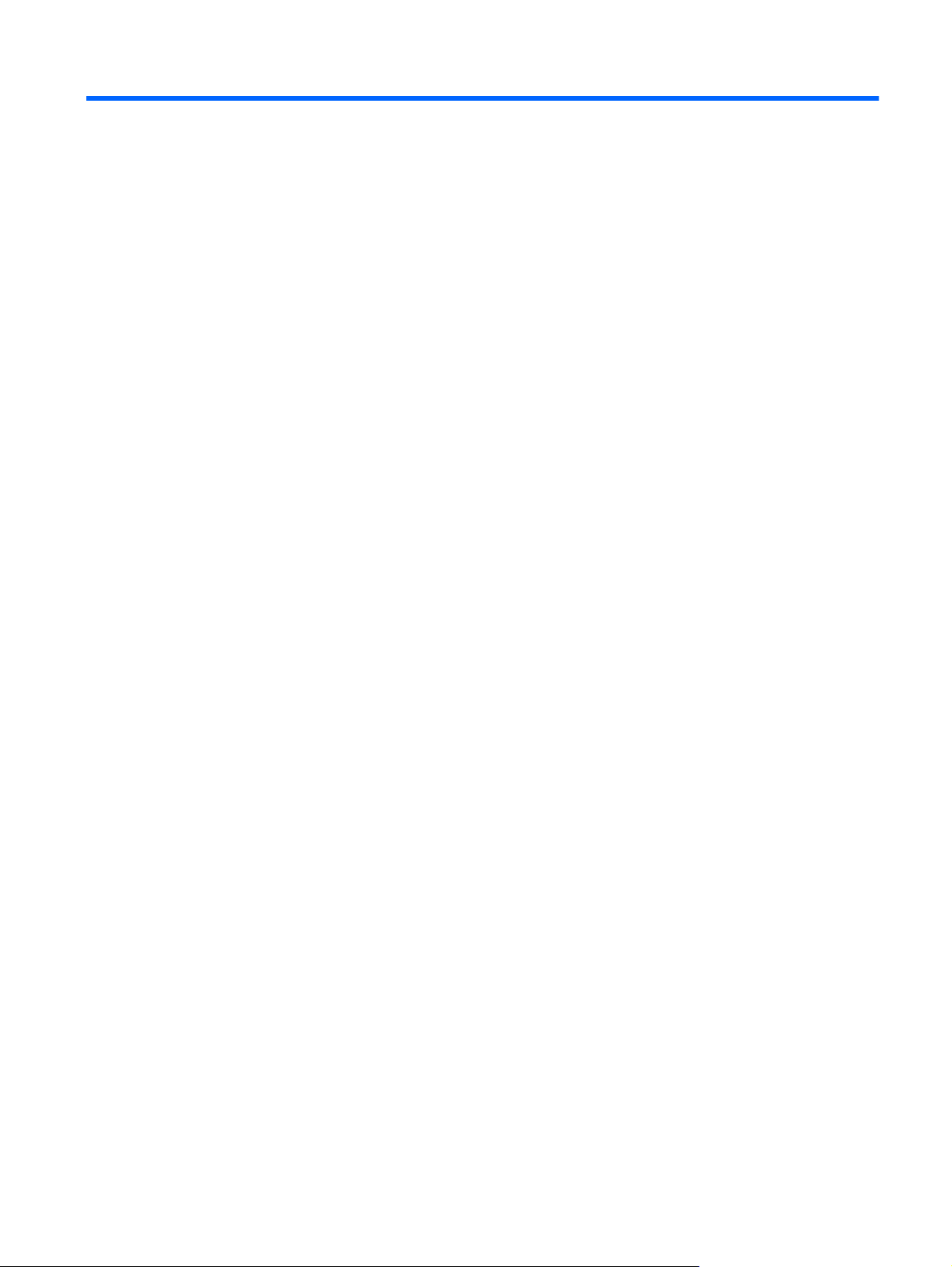
İçindekiler
1 Hoş Geldiniz .................................................................................................................................................... 1
Bilgi bulma ............................................................................................................................................ 2
2 Bilgisayarınızı tanıyın ..................................................................................................................................... 4
Üstteki .................................................................................................................................................. 4
Dokunmatik Yüzey ............................................................................................................... 4
Işıklar ................................................................................................................................... 5
Düğmeler ............................................................................................................................. 7
Tuşlar ................................................................................................................................... 8
Öndeki .................................................................................................................................................. 9
Sağ taraftaki ....................................................................................................................................... 10
Sol taraftaki ........................................................................................................................................ 11
Ekran .................................................................................................................................................. 13
Arkadaki ............................................................................................................................................. 14
Alttaki .................................................................................................................................................. 15
3 Ağ iletişimi ..................................................................................................................................................... 16
Internet servis sağlayıcı (ISS) kullanma ............................................................................................. 17
Kablosuz ağa bağlanma ..................................................................................................................... 17
Mevcut bir WLAN’a bağlanma ........................................................................................... 18
Yeni WLAN ağı kurma ....................................................................................................... 18
Kablosuz yönlendiriciyi yapılandırma ................................................................ 19
WLAN’ı koruma ................................................................................................. 19
4 Klavye ve işaret aygıtları .............................................................................................................................. 20
Klavyeyi kullanma ............................................................................................................................... 21
İşlem tu
İşaret aygıtlarını kullanma .................................................................................................................. 22
İşaretleme aygıtı tercihlerini ayarlama ............................................................................... 22
Dokunmatik Yüzey’i kullanma ............................................................................................ 22
şlarını kullanma ..................................................................................................... 21
Dokunmatik Yüzey'i kapatma ve açma ............................................................. 23
v
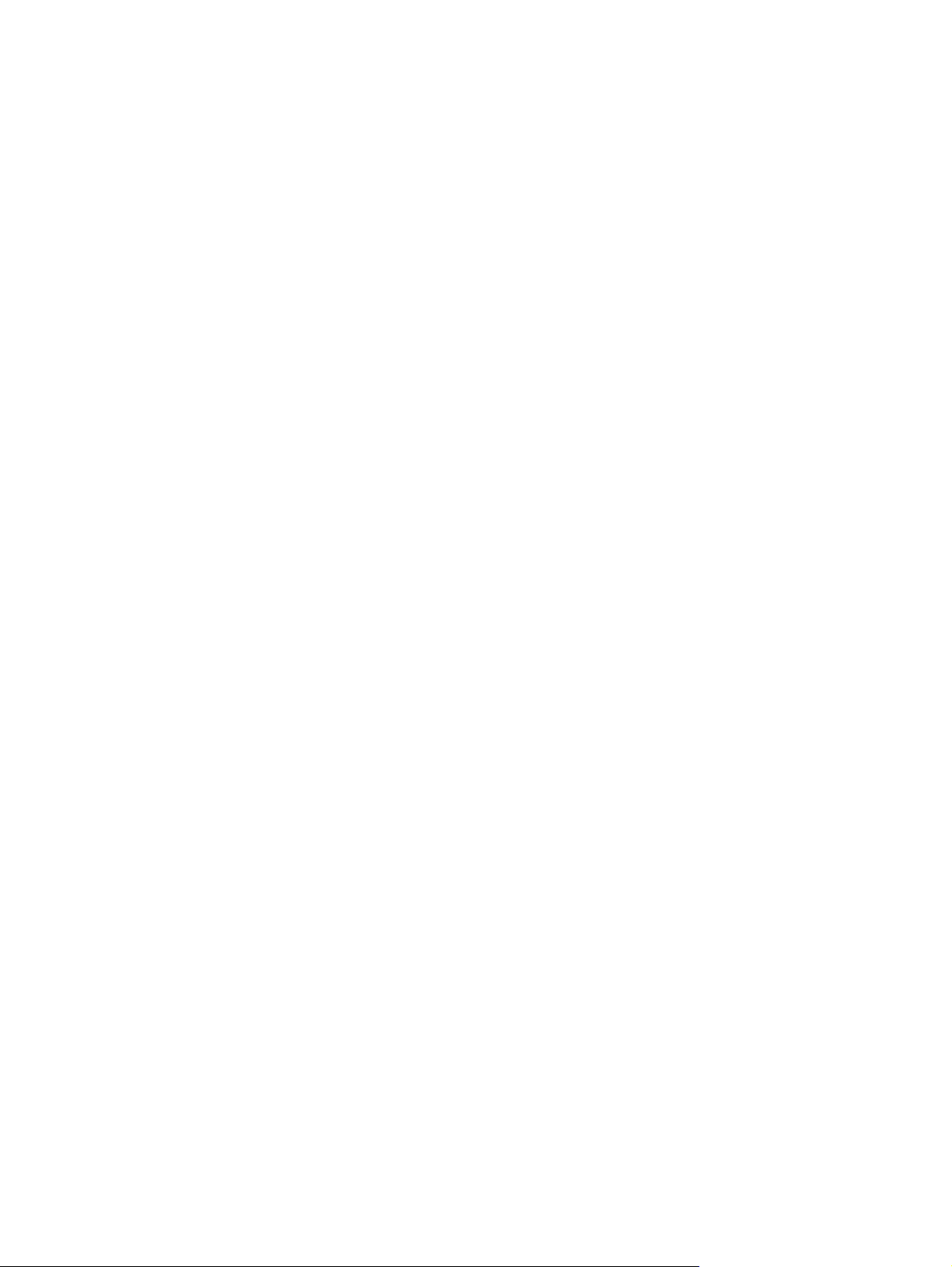
Gezinme ............................................................................................................ 23
Seçme ............................................................................................................... 24
Dokunmatik Yüzeyi hareketlerini kullanma ....................................................... 24
Kaydırma .......................................................................................... 25
Tutma/Yakınlaştırma ........................................................................ 25
Döndürme ......................................................................................... 26
5 Bakım ............................................................................................................................................................. 27
Pili takma veya çıkarma ..................................................................................................................... 27
Sabit disk sürücüsü değiştirme veya yükseltme ................................................................................. 29
Sabit sürücüyü çıkarma ..................................................................................................... 29
Sabit disk sürücüsü takma ................................................................................................. 31
Bellek modülleri ekleme veya değiştirme ........................................................................................... 33
Programları ve sürücüleri güncelleştirme ........................................................................................... 37
Düzenli bakım ..................................................................................................................................... 38
Ekranı temizleme ............................................................................................................... 38
Dokunmatik Yüzey’i ve klavyeyi temizleme ....................................................................... 38
6 Yedekleme ve kurtarma ................................................................................................................................ 39
Geri yükleme ...................................................................................................................................... 40
Geri yükleme ortamı oluşturma .......................................................................................................... 40
Sistem geri yükleme işlemi gerçekleştirme ........................................................................................ 41
Ayrılmış kurtarma bölümünü (yalnızca belirli modellerde) kullanarak geri yükleme .......... 41
Geri yükleme ortamını kullanarak geri yükleme ................................................................. 42
Bilgisayar önyükleme sırasını değiştirme .......................................................................... 43
Bilgilerinizi yedekleme ve kurtarma .................................................................................................... 43
Windows Yedekleme ve Geri Yükleme’yi Kullanma .......................................................... 44
Windows sistem geri yükleme noktalarını kullanma .......................................................... 45
Geri yükleme noktalarını ne zaman oluşturmalı
Sistem geri yükleme noktası oluşturma ............................................................ 45
Önceki bir tarih ve saate geri yükleme .............................................................. 45
7 Müşteri desteği .............................................................................................................................................. 46
Müşteri desteğine başvurma .............................................................................................................. 47
Etiketler .............................................................................................................................................. 48
................................................ 45
8 Teknik özellikler ............................................................................................................................................ 49
Giriş gücü ........................................................................................................................................... 50
Çalışma ortamı ................................................................................................................................... 51
vi
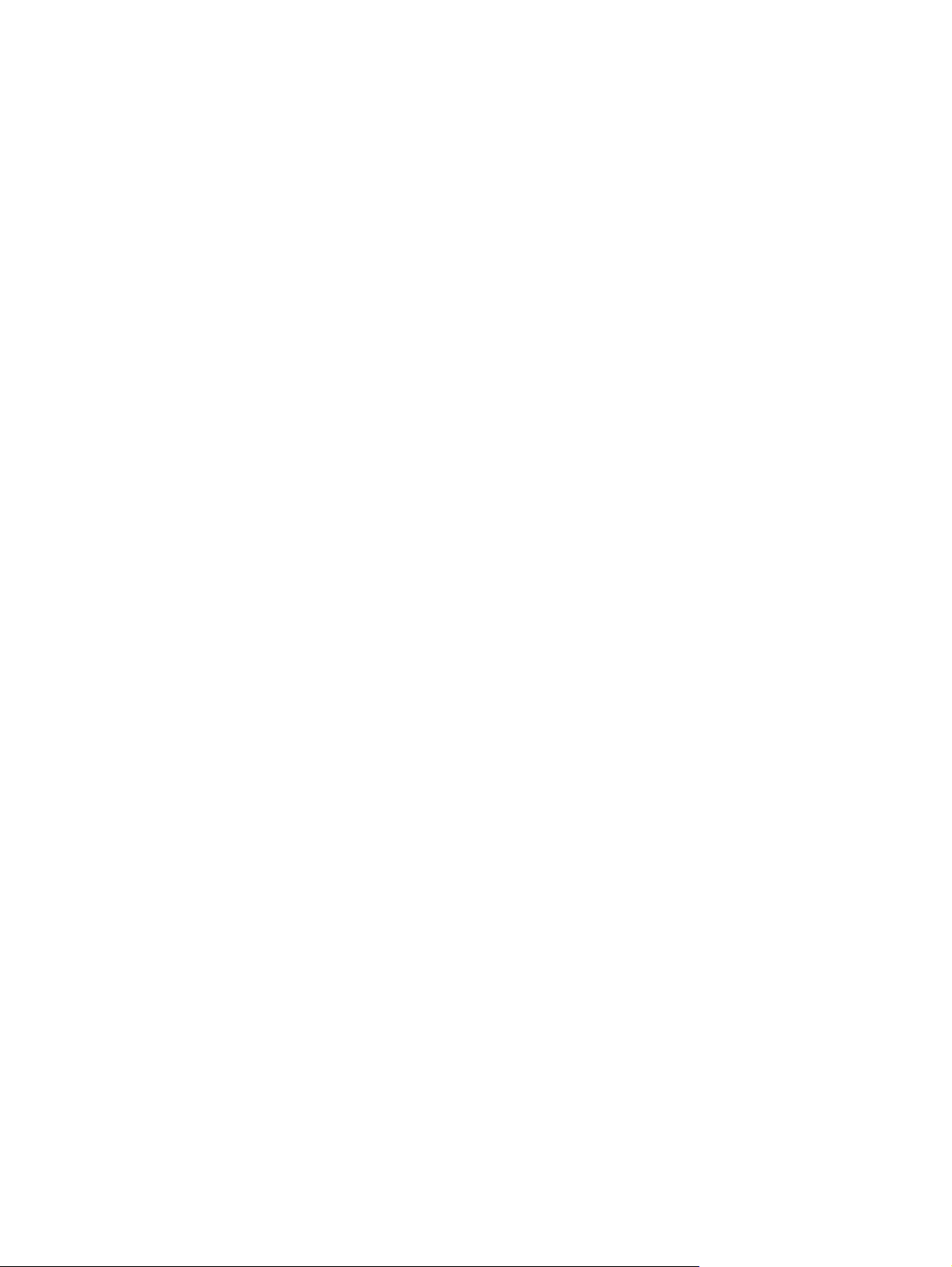
Dizin ................................................................................................................................................................... 52
vii

viii
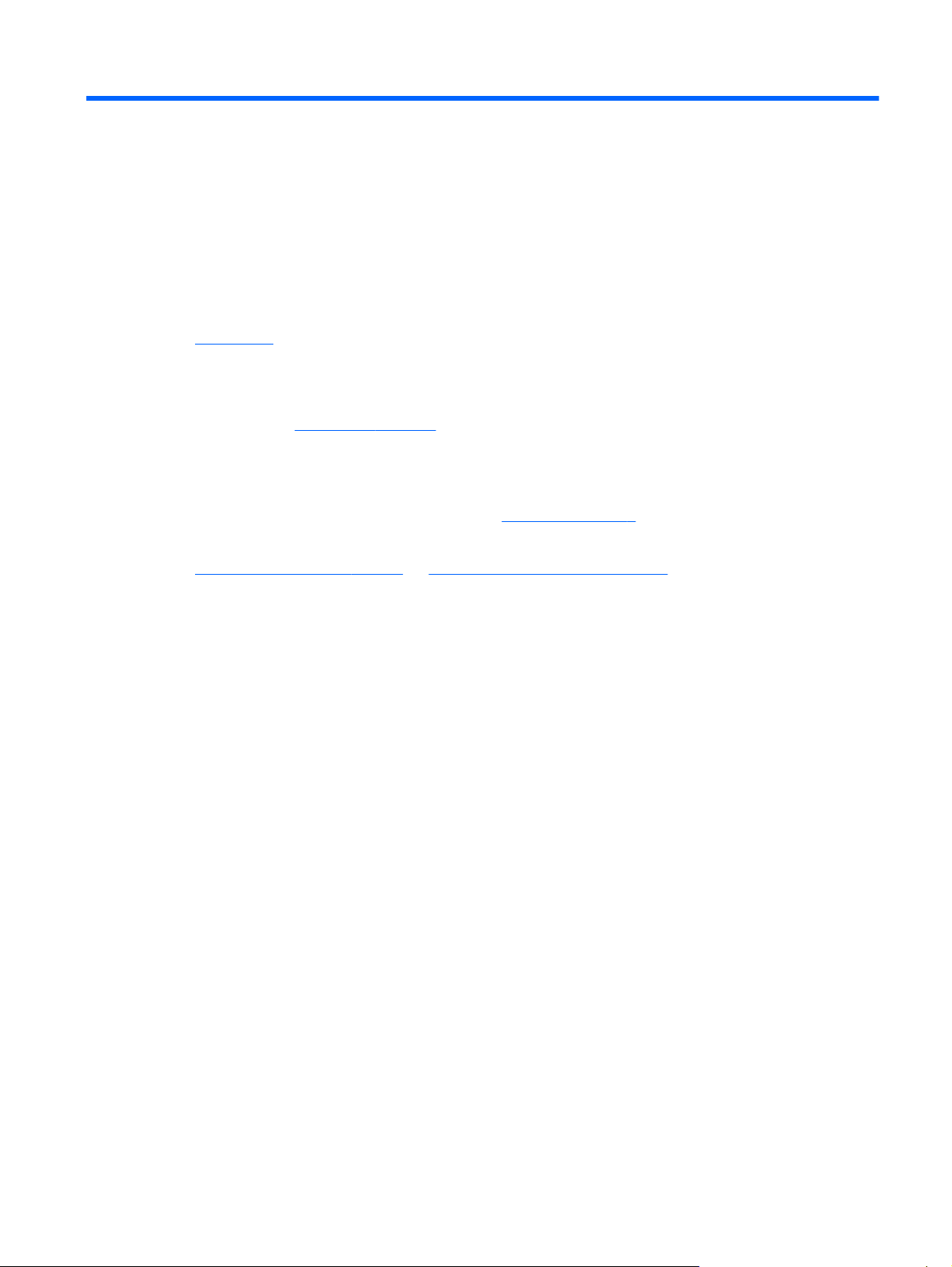
1Hoş Geldiniz
● Bilgi bulma
Bilgisayarı kurup kaydettirdikten sonra aşağıdaki adımları gerçekleştirmeniz önemlidir:
Internet'e bağlanın—Internet'e bağlanabilmek için kablolu veya kablosuz ağınızı kurun. Daha
●
fazla bilgi için
● Virüsten koruma yazılımınızı güncelleştirin—Bilgisayarınızı virüslerin neden olduğu
zararlardan koruyun. Yazılım bilgisayara önceden kurulur ve ücretsiz güncelleştirmeler için sınırlı
abonelik içerir. Daha fazla bilgi için, HP Dizüstü Bilgisayar Başvuru Kılavuzu'na bakın. Bu
kılavuza erişme konusunda yönergeler için
Bilgisayarınızı tanıyın—Bilgisayarınızın özellikleri hakkında bilgi edinin. Daha fazla bilgi için
●
Bilgisayarınızı tanıyın sayfa 4 ve Klavye ve işaret aygıtları sayfa 20 bölümlerine bakın.
● Yüklü yazılımları bulun—Bilgisayara önceden yüklenmiş yazılımların listesine erişin. Başlat >
Tüm Programlar'ı seçin. Bilgisayarla birlikte gelen yazılımı kullanma hakkındaki ayrıntılar için,
yazılım üreticisinin yazılımla birlikte veya kendi Web sitesinde sağladığı yönergelere bakın.
Ağ iletişimi sayfa 16 bölümüne bakın.
Bilgi bulma sayfa 2 bölümüne bakın.
1
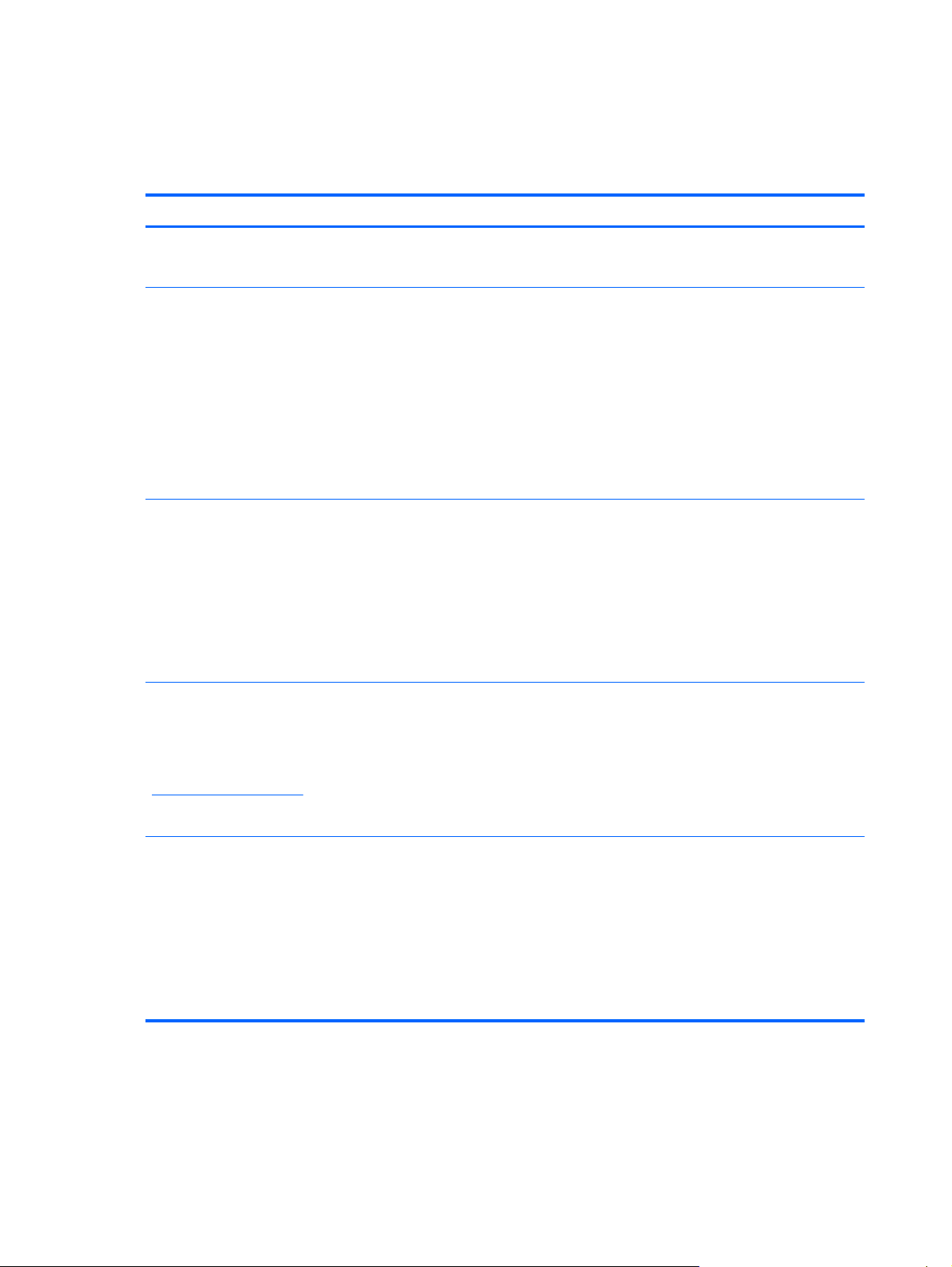
Bilgi bulma
Bilgisayar, çeşitli görevleri yerine getirmenize yardımcı olmak için bazı kaynaklarla birlikte
gelmektedir.
Kaynaklar Bilgi verilen konular
Hızlı Kurulum posteri
Başlarken
Bu kılavuza erişmek için:
Başlat > Yardım ve Destek > Kullanıcı Kılavuzları'nı
seçin.
– veya –
Başlat > Tüm Programlar > HP > HP Belgeleri'ni
seçin.
HP Dizüstü Bilgisayar Başvuru Kılavuzu
Bu kılavuza erişmek için:
Başlat > Yardım ve Destek > Kullanıcı Kılavuzları'nı
seçin.
– veya –
Başlat > Tüm Programlar > HP > HP Belgeleri'ni
seçin.
Yardım ve Destek
Bilgisayarı kurma
●
● Bilgisayar bileşenlerini tanımlama yardımı
Bilgisayar özellikleri
●
● Kablosuz ağa bağlanma spesifikasyonları
● Klavye ve işaret aygıtlarını kullanma
● Sabit sürücü ve bellek modüllerini değiştirme veya yükseltme
Yedekleme ve kurtarma gerçekleştirme
●
Müşteri deste
●
Bilgisayar spesifikasyonları
●
● Güç yönetimi özellikleri
Pil ömrünü en üst düzeye çıkarma
●
Bilgisayarın çoklu ortam özellikleri kullanma
●
● Bilgisayarı koruma
Bilgisayarın bakımını yapma
●
Yazılımı güncelleştirme
●
İşletim sistemi bilgileri
●
ğine başvurma
Yardım ve Destek'e erişmek için
Destek'i seçin.
NOT: Ülkeye veya bölgeye özgü destek için,
http://www.hp.com/support adresine gidin, ülkenizi
veya bölgenizi seçin ve ekranda görüntülenen
yönergeleri izleyin.
Yasal Düzenleme, Güvenlik ve Çevre Bildirimleri
Bu kılavuza erişmek için:
Başlat > Yardım ve Destek > Kullanıcı Kılavuzları'nı
seçin.
– veya –
Başlat > Tüm Programlar > HP > HP Belgeleri'ni
seçin.
Başlat > Yardım ve
● Yazılım, sürücü ve BIOS güncelleştirmeleri
Sorun Giderme araçları
●
Teknik desteğe erişme
●
Düzenleme ve güvenlik bilgileri
●
● Pili elden çıkarma bilgileri
2 Bölüm 1 Hoş Geldiniz
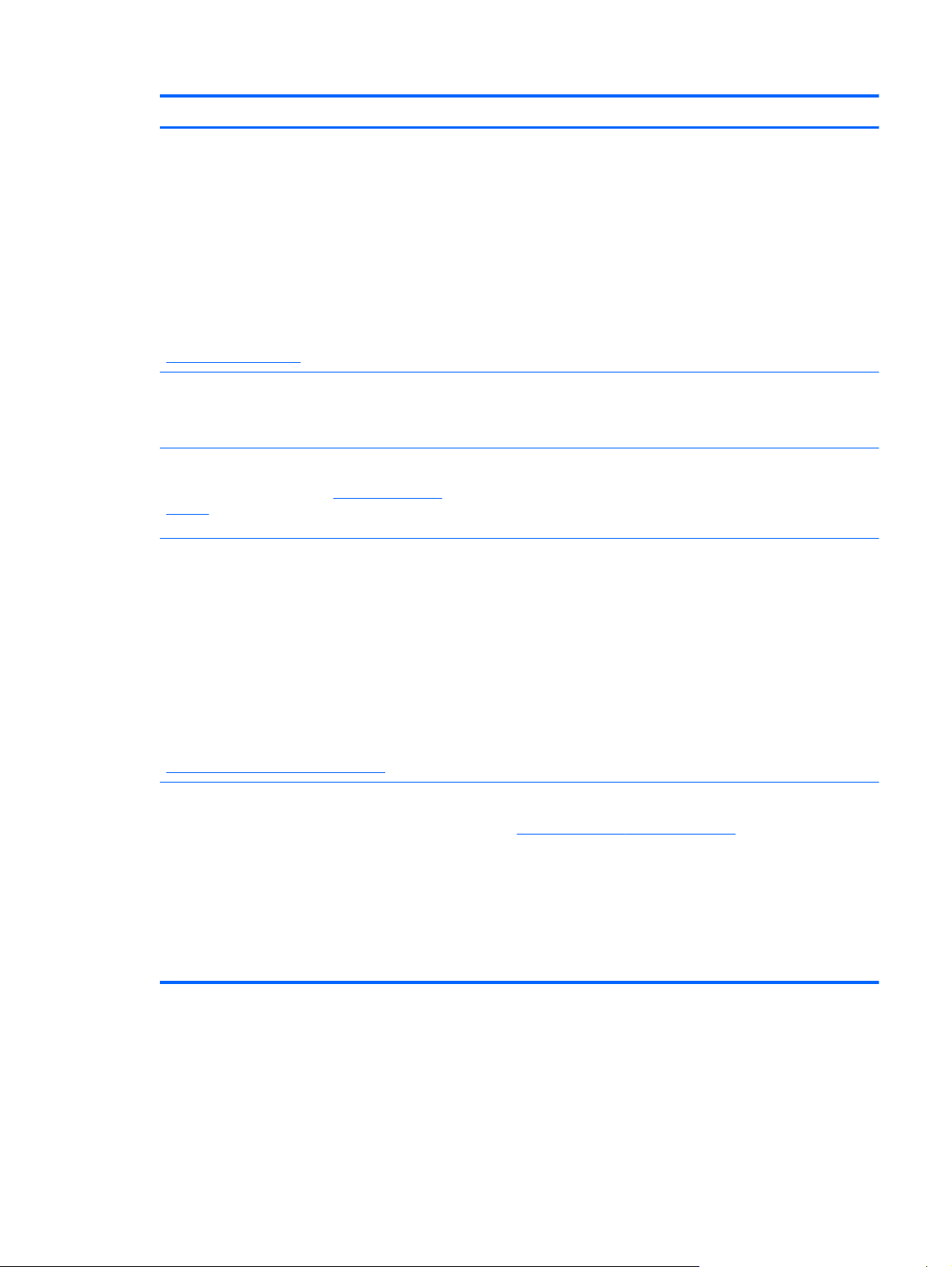
Kaynaklar Bilgi verilen konular
Güvenlik ve Rahat Kullanım Kılavuzu
Bu kılavuza erişmek için:
Başlat > Yardım ve Destek > Kullanıcı Kılavuzları'nı
seçin.
– veya –
Başlat > Tüm Programlar > HP > HP Belgeleri'ni
seçin.
– veya –
http://www.hp.com/ergo adresine gidin.
Worldwide Telephone Numbers (Dünya Genelindeki
Telefon Numaraları) kitapçığı
Bu kitapçık bilgisayarınızla birlikte verilir.
HP Web sitesi
Bu Web sitesine erişmek için
support adresine gidin.
Sınırlı Garanti*
Garantiye erişmek için:
http://www.hp.com/
Düzgün iş istasyonu kurulumu, duruş, sağlık ve çalışma
●
alışkanlıkları
Elektrik ve mekanik güvenlik bilgileri
●
HP destek telefon numaraları
Destek bilgisi
●
● Parça sipariş etme ve ek yardım bulma
● Aygıt için kullanılabilen aksesuarlar
Garanti bilgileri
Başlat > Yardım ve Destek > Kullanıcı Kılavuzları >
Garanti Bilgilerine Bakın'ı seçin.
– veya –
Başlat > Tüm Programlar > HP > HP Belgeleri >
Garanti Bilgilerine Bakın'ı seçin.
– veya –
http://www.hp.com/go/orderdocuments adresine gidin.
*Ürününüz için geçerli açık HP Sınırlı Garanti'yi bilgisayarınızdaki elektronik kılavuzlar arasında ve/veya kutuda sağlanan
CD'de/DVD'de bulabilirsiniz. Bazı ülkelerde/bölgelerde ürün kutusunda basılı bir HP Sınırlı Garanti bulunabilir. Garantinin
basılı biçimde verilmediği ülkelerde/bölgelerde, basılı kopyayı
aşağıdaki adrese yazarak isteyebilirsiniz:
Kuzey Amerika: Hewlett-Packard, MS POD, 11311 Chinden Blvd, Boise, ID 83714, ABD
●
Avrupa, Ortadoğu, Afrika: Hewlett-Packard, POD, Via G. Di Vittorio, 9, 20063, Cernusco s/Naviglio (MI), İtalya
●
● Asya Pasifik: Hewlett-Packard, POD, P.O. Box 200, Alexandra Post Office, Singapur 911507
Lütfen ürün numaranızı, garanti sürenizi (seri numarası etiketinizde bulunur), adınızı ve posta adresinizi de yazın.
http://www.hp.com/go/orderdocuments adresinden veya
Bilgi bulma 3
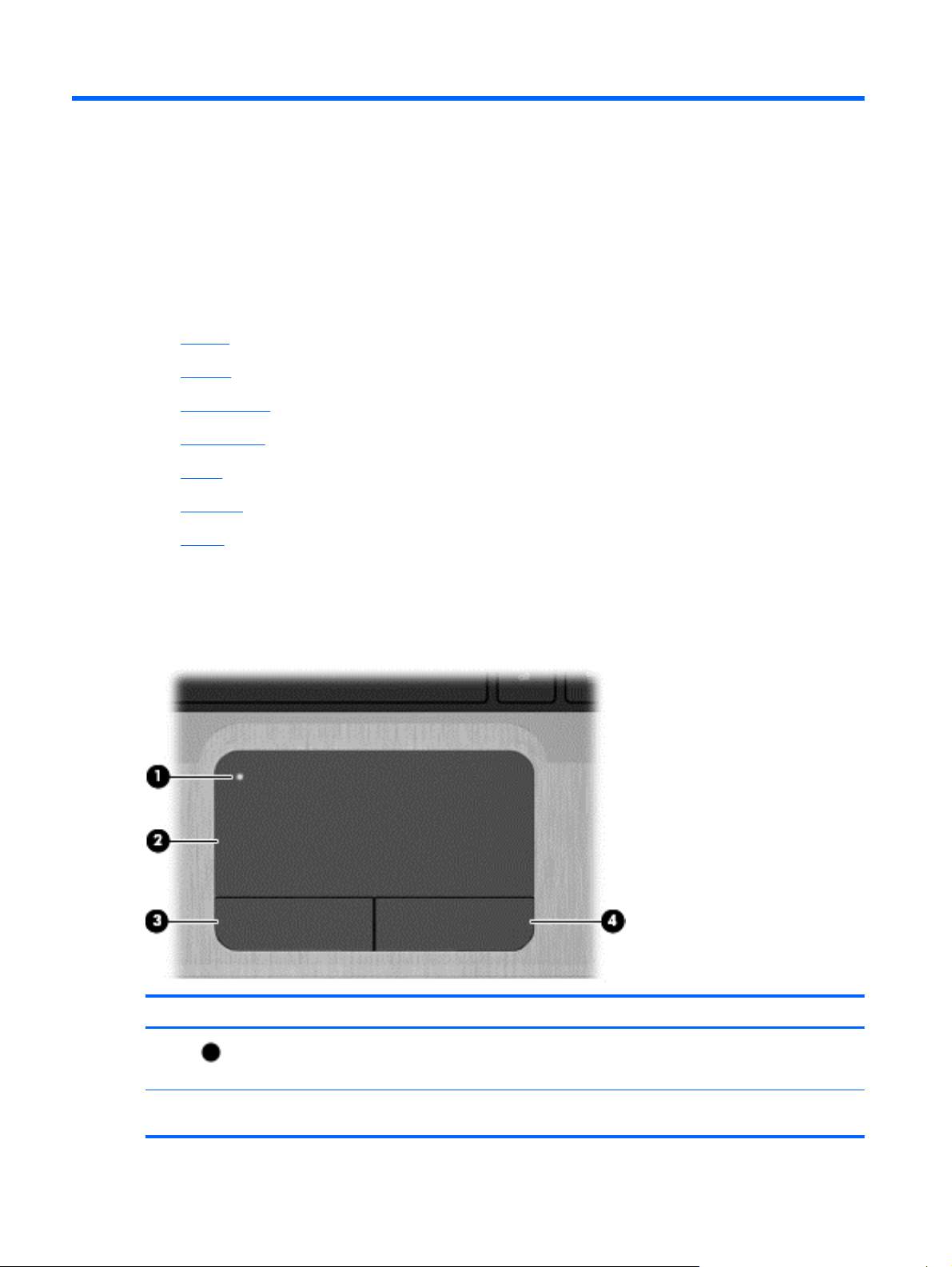
2 Bilgisayarınızı tanıyın
● Üstteki
Öndeki
●
Sağ taraftaki
●
Sol taraftaki
●
Ekran
●
Arkadaki
●
Alttaki
●
Üstteki
Dokunmatik Yüzey
Bileşen Açıklama
(1)
(2) Dokunmatik Yüzey alanı İşaretçiyi hareket ettirir ve ekrandaki öğeleri seçer veya
Dokunmatik Yüzey ışığı Dokunmatik Yüzey'i açar ve kapatır. Dokunmatik Yüzey'i
açmak ve kapatmak için, Dokunmatik Yüzey ışığına hızla
çift dokunun.
etkinleştirir.
4 Bölüm 2 Bilgisayarınızı tanıyın

Işıklar
Bileşen Açıklama
(3) Sol Dokunmatik Yüzey düğmesi Harici fare üzerindeki sol düğme gibi işlev görür.
(4) Sağ Dokunmatik Yüzey düğmesi Harici fare üzerindeki sağ düğme gibi işlev görür.
Bileşen Açıklama
(1)
(2)
(3)
(4) Caps lock ışığı ● Beyaz: Caps lock işlevi açıktır.
Güç ışığı ● Beyaz: Güç açık.
Beyaz renkli yanıp sönüyorsa: Bilgisayar Uyku
●
durumundadır.
Yanmıyorsa: Bilgisayar kapalıdır veya Hazırda
●
Bekletme modundadır.
NOT: Başka bir güç ışığı da bilgisayarın sol tarafındadır.
Sessiz ışığı
Kablosuz ışığı
Sarı: Bilgisayar sesi kapalıdır.
●
● Yanmıyorsa: Bilgisayar sesi açıktır.
Beyaz: Kablosuz yerel ağ (WLAN) aygıtı ve/veya
●
Bluetooth® aygıtı gibi bir tümleşik kablosuz aygıt
açıktır.
● Sarı: Tüm kablosuz aygıtlar kapalıdır.
Yanmıyorsa: Caps lock işlevi kapalıdır.
●
Üstteki 5
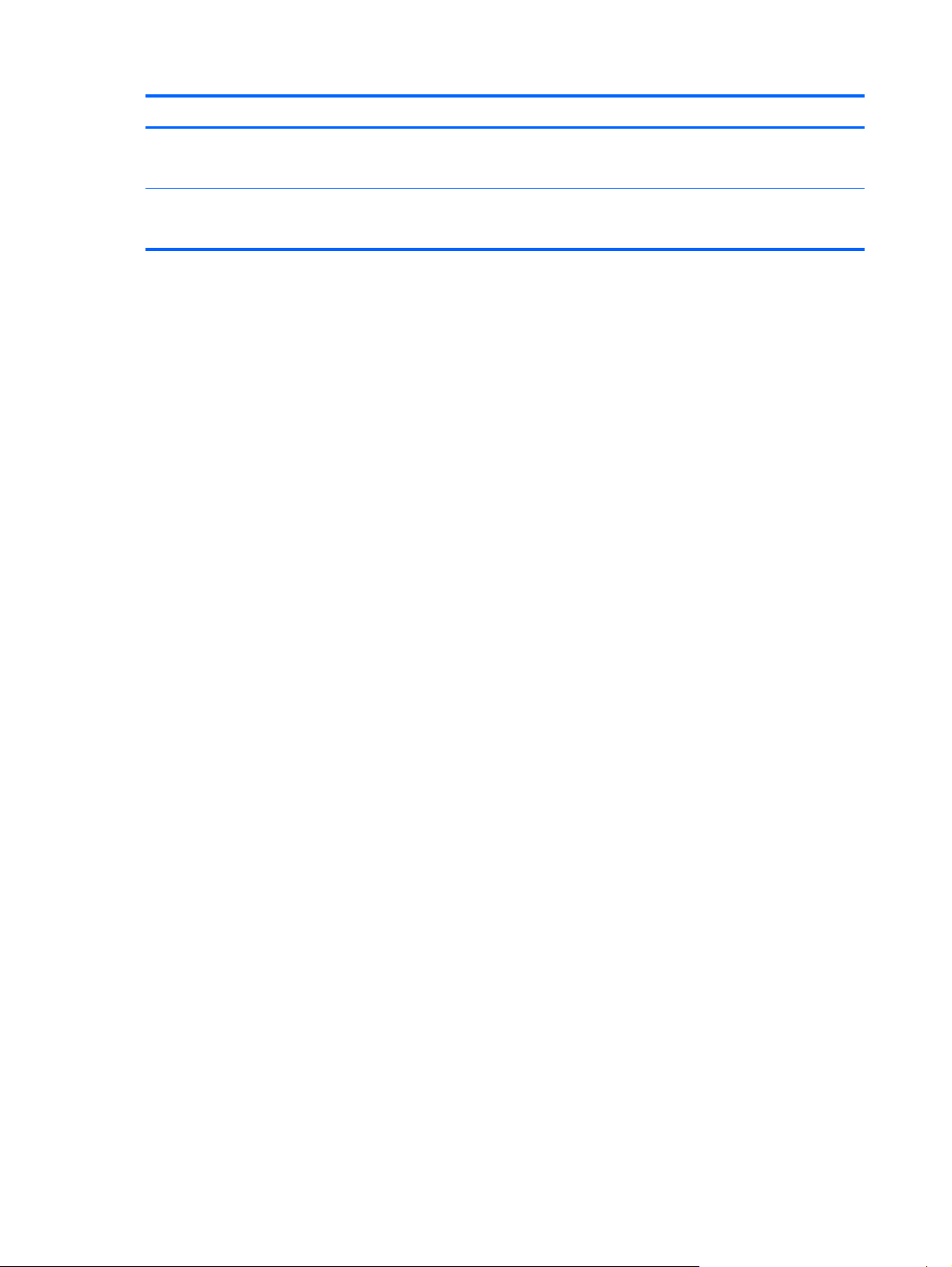
Bileşen Açıklama
(5) Dokunmatik Yüzey ışığı
(6) Parmak izi okuyucu ışığı
Sarı: Dokunmatik Yüzey kapalı.
●
● Yanmıyorsa: Dokunmatik Yüzey açık.
Beyaz: Parmak izi okuyucu çalışıyor.
●
● Sarı: Parmak izi okuyucu çalışmıyor.
6 Bölüm 2 Bilgisayarınızı tanıyın
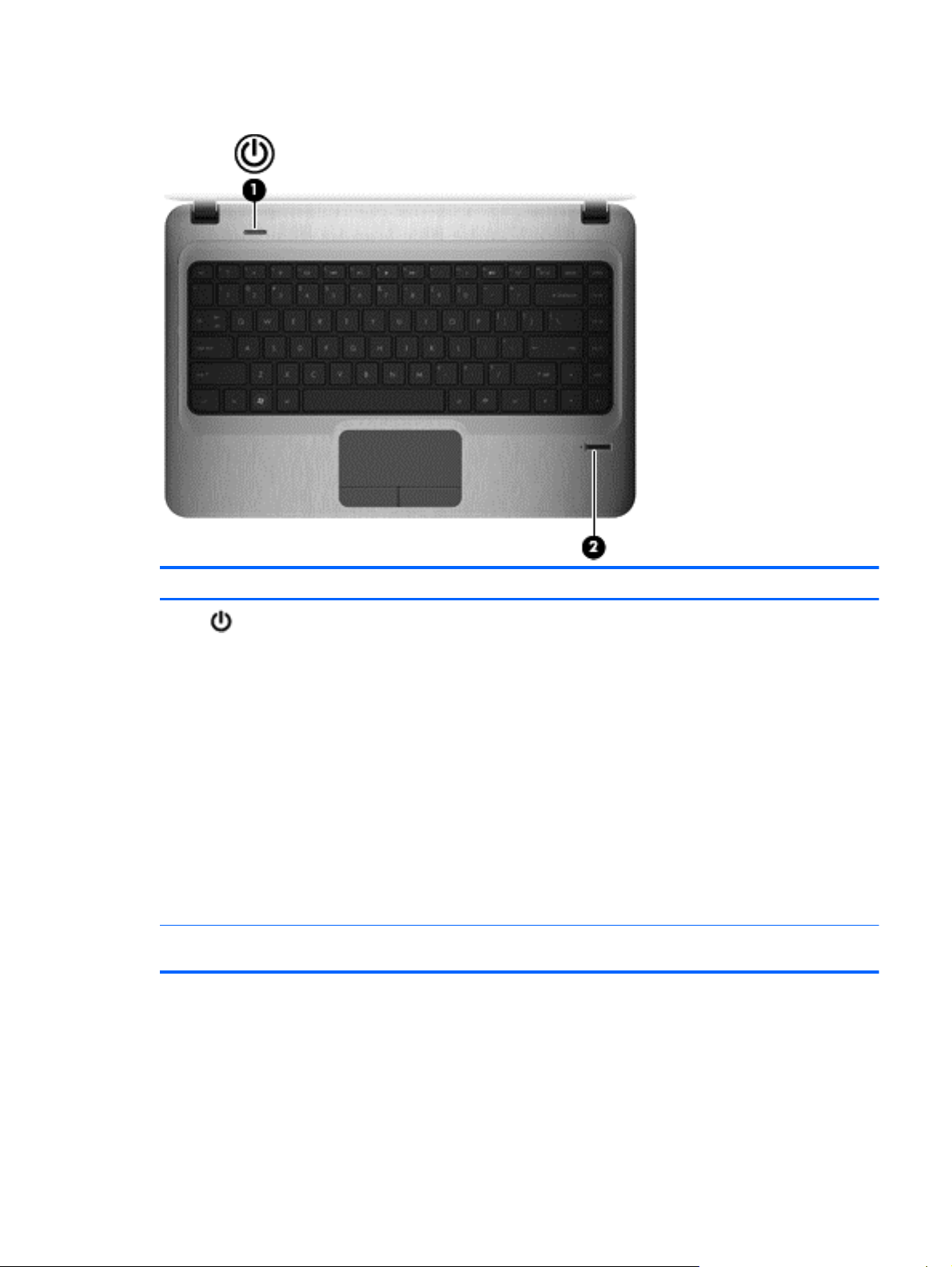
Düğmeler
Bileşen Açıklama
(1)
(2)
Parmak izi okuyucu Windows'da parola ile oturum açmak yerine parmak iziyle
Güç düğmesi ● Kapalıyken bilgisayarı açmak için düğmeye basın.
Bilgisayar açıkken, Uyku modunu başlatmak için
●
düğmeye kısa süreyle basın.
Bilgisayar Uyku durumundayken, Uyku modundan
●
çıkmak için bu düğmeye kısa süre ile basın.
Bilgisayar Hazırda Bekletme modundayken, Hazırda
●
Bekletme modundan çıkmak için bu düğmeye kısa
süre ile basın.
Bilgisayar yanıt vermiyorsa ve Windows® kapatma
yordamları etkili olmuyorsa, bilgisayarı kapatmak için güç
düğmesini en az 5 saniye basılı tutun.
Güç ayarları hakkında daha fazla bilgi için Başlat >
Denetim Masası > Sistem ve Güvenlik > Güç
Seçenekleri'ni seçin veya HP Dizüstü Bilgisayar Başvuru
Kılavuzu'na bakın.
oturum açmaya olanak sağlar.
Üstteki 7
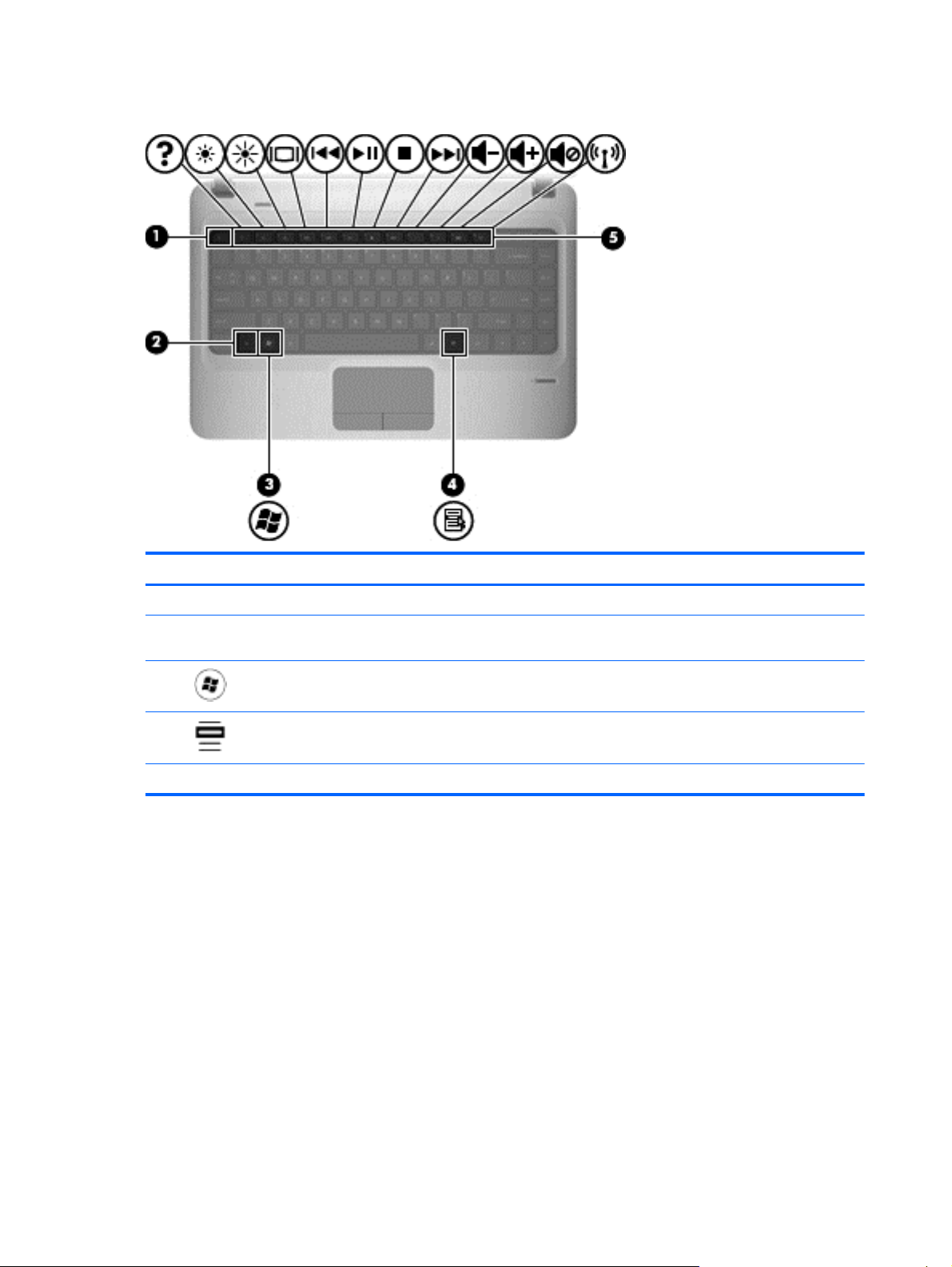
Tuşlar
Bileşen Açıklama
(1) esc tuşu fn tuşuyla birlikte basıldığında sistem bilgilerini görüntüler.
(2) fn tuşu Esc tuşuyla birlikte basıldığında, sık kullanılan sistem
(3)
(4)
(5) İşlem tuşları Sık kullanılan sistem işlevlerini yürütür.
Windows logosu tuşu Windows Başlat menüsünü görüntüler.
Windows uygulamaları tuşu İşaretçinin altında, öğeler için kısayol menüsü görüntüler.
işlevlerini çalıştırır.
8 Bölüm 2 Bilgisayarınızı tanıyın
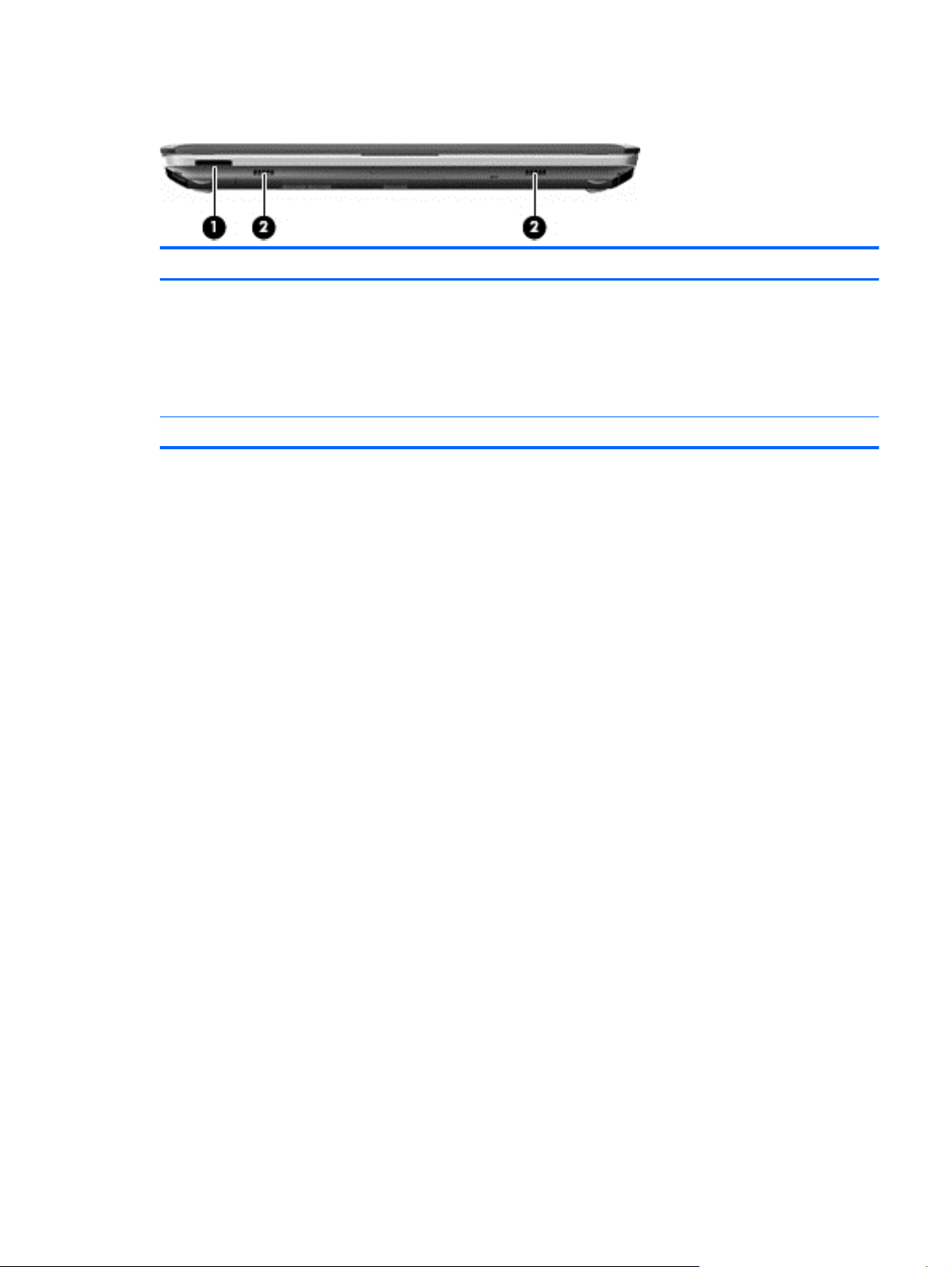
Öndeki
Bileşen Açıklama
(1) Dijital Ortam Yuvası Aşağıdaki dijital kart biçimlerini destekler:
(2) Hoparlörler (2) Ses üretir.
● MultiMediaCard
● Secure Digital (SD) Kartı
● Secure Digital Yüksek Kapasiteli (SDHC) Bellek Kartı
(standart ve büyük boy)
Öndeki 9
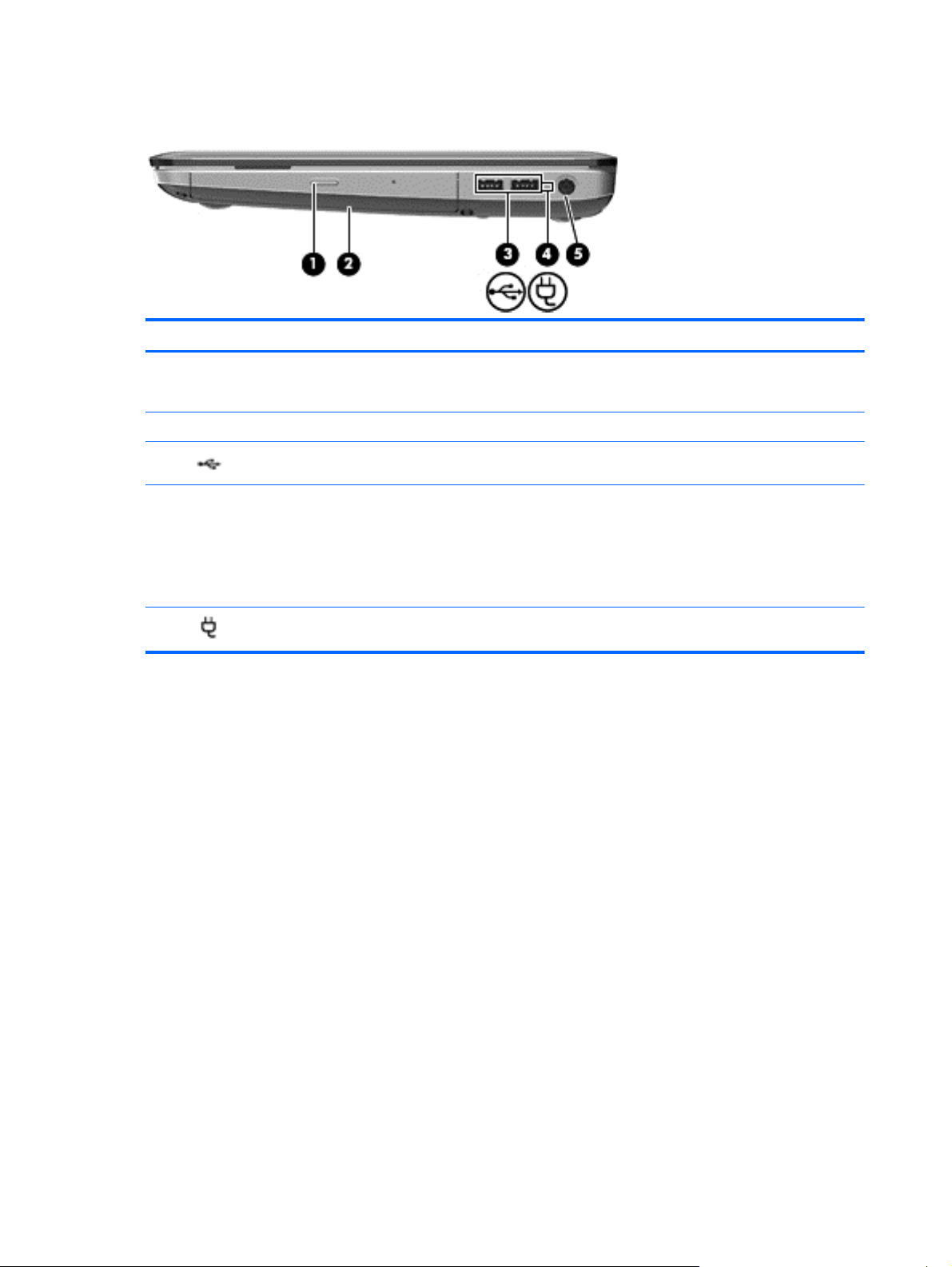
Sağ taraftaki
Bileşen Açıklama
(1) Optik sürücü ışığı
(2) Optik sürücü Optik diski okur ve optik diske yazar.
(3)
(4) Pil ışığı
(5)
USB bağlantı noktaları (2) İsteğe bağlı USB aygıtları bağlanır.
Güç konektörü AC adaptörünü bağlar.
Yanıyorsa: Optik sürücüye erişildiğini gösterir.
●
● Yanmıyorsa: Optik sürücü boştadır.
Beyaz: Bilgisayar bir harici güç kaynağına bağlı ve pil
●
tamamıyla şarj edilmiş.
Sarı: Pil şarj ediliyor.
●
Yanıp sönüyorsa: Pil düşük veya kritik düzeye düştü
●
veya bir pil hatası var.
10 Bölüm 2 Bilgisayarınızı tanıyın
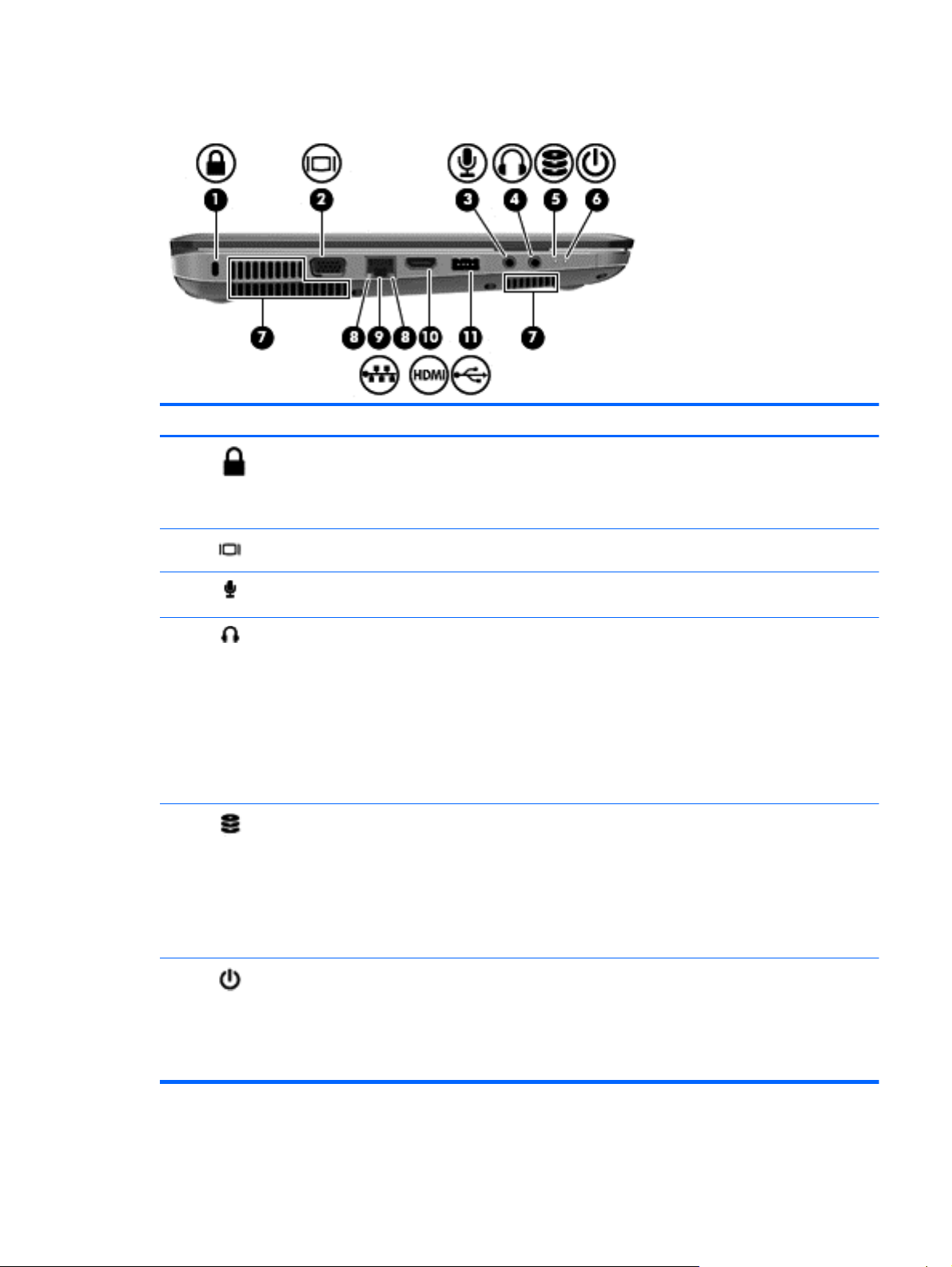
Sol taraftaki
Bileşen Açıklama
(1)
(2)
(3)
(4)
(5)
Güvenlik kablosu yuvası İsteğe bağlı güvenlik kablosunu bilgisayara bağlar.
NOT: Güvenlik kablosu caydırıcı olacak şekilde
tasarlanmıştır; ancak bilgisayarın hatalı kullanılmasını
veya çalınmasını engelleyemeyebilir.
Harici monitör bağlantı noktası Harici VGA monitörü veya projektörü bağlar.
Ses giriş (mikrofon) jakı İsteğe bağlı bir bilgisayar kulaklıklı mikrofonu, stereo
mikrofon veya mono mikrofon bağlanır.
Ses çıkış (kulaklık) jakı İsteğe bağlı elektrikli stereo hoparlörlere, kulaklıklara,
kulakiçi kulaklıklara, mikrofonlu kulaklığa veya televizyon
ses çıkışına bağlandığında ses üretir.
UYARI! Zarar görme riskini azaltmak için, kulaklıkları,
kulakiçi kulaklıkları veya mikrofonlu kulaklığı takmadan
önce sesi ayarlayın. Ek güvenlik bilgileri için Yasal
Düzenleme, Güvenlik ve Çevre Bildirimleri'ne bakın.
NOT: Jaka bir aygıt bağlandığında, bilgisayar
hoparlörleri devre dışı kalır.
Sürücü ışığı
Beyaz renkli yanıp sönüyorsa: Sabit disk sürücüsüne
●
erişildiğini gösterir.
Sarı: HP ProtectSmart Hard Drive Protection geçici
●
olarak sabit disk sürücüsünü park etmiştir.
NOT: HP ProtectSmart Hard Drive Protection
hakkında bilgi için HP Dizüstü Bilgisayar Başvuru
Kılavuzu’na bakın.
(6)
Güç ışığı
Beyaz: Bilgisayar açıktır.
●
● Beyaz renkli yanıp sönüyorsa: Bilgisayar Uyku
durumundadır.
Yanmıyorsa: Bilgisayar kapalıdır veya Hazırda
●
Bekletme modundadır.
Sol taraftaki 11
